Windows 10 er et solid operativsystem, men det er ikke feilfritt. Når vi snakker om Windows-feil, rapporterte brukerne om feil 0x80041003 i Event Viewer. Dette kan være en irriterende feil, og i denne artikkelen skal vi vise deg hvordan du fikser det.
Slik løser du feil 0x80041003 på Windows 10, 8 og 7?
Løsning 1 - Deaktiver brukerkontokontroll
Brukerkontokontroll er en sikkerhetsfunksjon i Windows som forhindrer brukere i å endre innstillinger som krever administrative rettigheter. Selv om denne funksjonen kan være nyttig, har mange brukere en tendens til å deaktivere den fordi den kan bli ganske irriterende over tid. Til tross for at det er irriterende, kan denne funksjonen noen ganger forstyrre Windows og føre til at dette og andre feil vises. For å forhindre at denne feilen vises, må du deaktivere brukerkontokontroll. For å gjøre det, følg disse trinnene:
- trykk Windows-nøkkel + S og skriv inn brukerkonto. Velge Brukerkonto-kontroll fra menyen. Alternativt kan du bare åpne Startmeny og søk etter brukerkontroll.
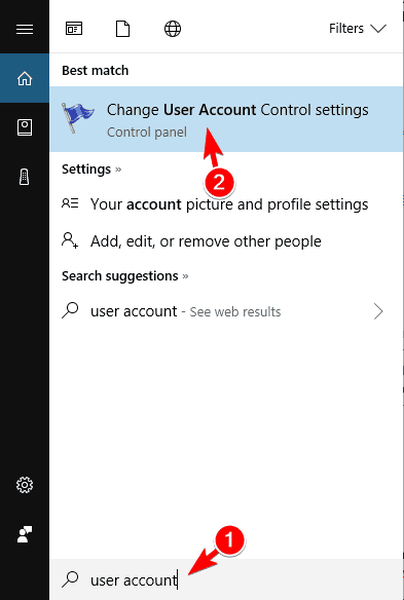
- Innstillinger for brukerkontokontroll vinduet vises. Flytt glidebryteren helt ned til Aldri gi beskjed og klikk OK for å lagre endringer.
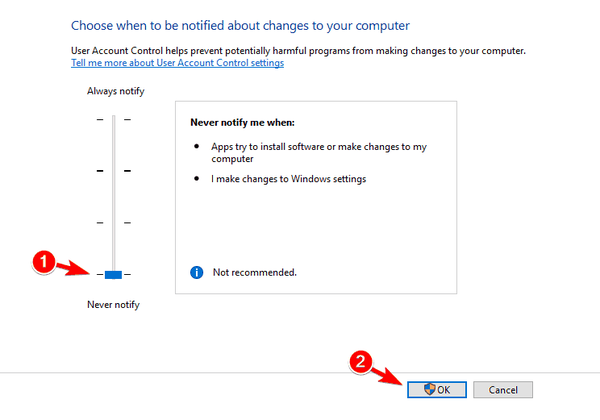
Etter at du har deaktivert brukerkontokontroll, bør problemet løses fullstendig. Deaktivering av dette alternativet kan redusere sikkerheten din, men du bør ikke bekymre deg for mye for det.
Løsning 2 - Opprett et vbs-skript og kjør det
Denne løsningen ble opprinnelig levert av Microsoft for Windows 7, men den kan også fungere for Windows 8 og 10. For å løse dette problemet, må du opprette et vbs-skript og kjøre det. Dette er en avansert prosedyre, men du kan gjøre det ved å følge disse trinnene:
- LES OGSÅ: 'Dette programmets tjeneste har stoppet' Windows Defender-feil
- Åpne Notisblokk.
- Lim inn følgende kode:
- strComputer = “.” Sett objWMIService = GetObject (“winmgmts:” _
- & “ImpersonationLevel = imitere! \\” _
- & strComputer & “\ root \ abonnement”)
- Sett obj1 = objWMIService.ExecQuery (“velg * fra __eventfilter hvor navn =" BVTFilter "og spørring =" VELG * FRA __InstanceModificationEvent INNEN 60 HVOR TargetInstance ISA "" Win32_Processor "" OG TargetInstance.LoadPercentage> 99 "")
- For hver obj1elem i obj1
- sett obj2set = obj1elem.Associators _ (“__ FilterToConsumerBinding”)
- sett obj3set = obj1elem.References _ (“__ FilterToConsumerBinding”)
- For hver obj2 i obj2set
- WScript.echo “Slette objektet”
- WScript.echo obj2.GetObjectText_
- obj2.Delete_
- neste
- For hver obj3 i obj3set
- WScript.echo “Slette objektet”
- WScript.echo obj3.GetObjectText_
- obj3.Delete_
- neste
- WScript.echo “Slette objektet”
- WScript.echo obj1elem.GetObjectText_
- obj1elem.Delete_
- Neste
- Velg nå Fil> Lagre som.
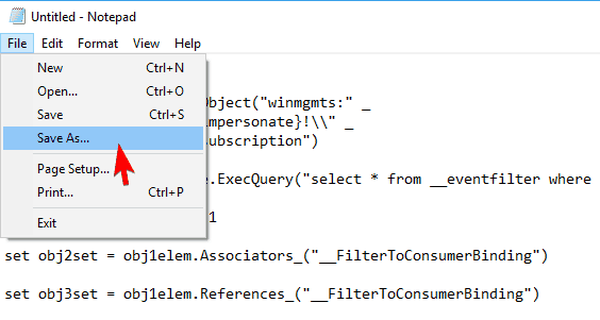
- Sett Lagre som type til Alle filer og gå inn myscript.vbs som Filnavn. Velg skrivebordet som et lagringssted og klikk på Lagre knapp.

- Etter å ha gjort det, lukk Notisblokk.
Nå som du har skriptet klart, må du kjøre det ved hjelp av ledeteksten. For å gjøre det, følg disse trinnene:
- trykk Windows Key + X for å åpne Win + X-menyen og velge Kommandoprompt (administrator) fra menyen. Hvis Ledeteksten ikke er tilgjengelig, velg Kraftskall(Admin) i stedet.
- Når Ledeteksten starter enter cd% brukerprofil% \ Desktop og trykk Tast inn å kjøre den.
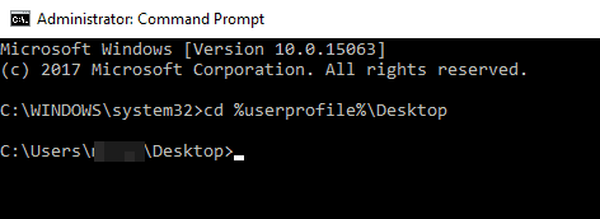
- Gå inn cscript myscript.vbs og trykk Tast inn å kjøre den.
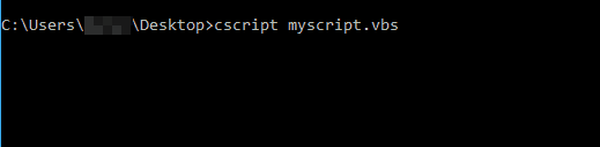
Etter å ha kjørt dette skriptet, bør problemet forsvinne helt. Husk at eldre advarsler knyttet til denne feilen fortsatt vil være i Event Viewer, så du må slette dem manuelt.
Løsning 3 - Opprett en flaggermusfil og kjør den
Noen ganger for å løse dette problemet må du kjøre flere kommandoer. Den enkleste måten å gjøre det på er å bruke et flaggermusskript. Å lage et flaggermanskript er relativt enkelt, og du kan gjøre det ved å følge disse trinnene:
- LES OGSÅ: Feil 5973 krasjer Windows 10-apper: Her er hva du trenger å vite
- Åpen Notisblokk.
- Lim inn følgende kode:
- @echo på
- cd / d c: \ temp
- hvis ikke eksisterer% windir% \ system32 \ wbem til TryInstall
- cd / d% windir% \ system32 \ wbem
- netto stopp winmgmt
- winmgmt / kill
- hvis eksisterer Rep_bak rd Rep_bak / s / q
- gi nytt navn til Repository Rep_bak
- for %% i i (* .dll) gjør RegSvr32 -s %% i
- for %% i i (* .exe) ring: FixSrv %% i
- for %% i i (* .mof, *. mfl) gjør Mofcomp %% i
- netto start winmgmt
- gå til End
- : FixSrv
- hvis / I (% 1) == (wbemcntl.exe) går SkipSrv
- hvis / I (% 1) == (wbemtest.exe) går til SkipSrv
- hvis / I (% 1) == (mofcomp.exe) går SkipSrv
- % 1 / Regserver
- : SkipSrv
- gå til End
- : TryInstall
- hvis ikke eksisterer wmicore.exe går til End
- wmicore / s
- netto start winmgmt
- :Slutt
- Gå nå til Fil> Lagre som.
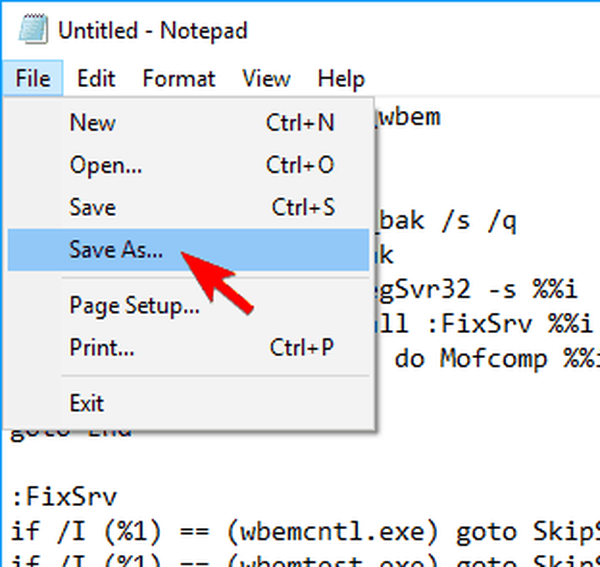
- Sett Lagre som type til Alle filer og gå inn script.bat som Filnavn. Sett skrivebordet som et lagringssted og klikk på Lagre knapp.

- Lukk Notisblokk. Lokaliser script.bat høyreklikk på skrivebordet og velg Kjør som administrator fra menyen.
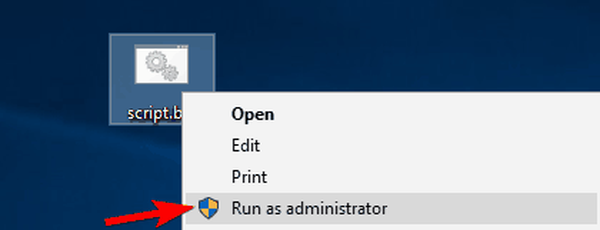
Etter å ha kjørt skriptet, bør problemet løses fullstendig. Ifølge brukere vises dette problemet fordi den nåværende brukeren ikke har de nødvendige rettighetene til å utføre operasjonen i WMI. For å løse problemet må du kanskje endre sikkerhetstillatelsene. Endring av tillatelser kan være potensielt farlig, så husk det. Følg disse trinnene for å endre tillatelsene:
- trykk Windows Key + X og velg Datastyring fra menyen.
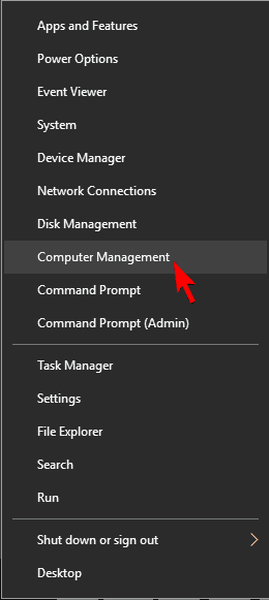
- Når Datastyring åpnes, naviger til i venstre rute Tjenester og applikasjoner> WMI-kontroll. Høyreklikk WMI-kontroll og velg Eiendommer fra menyen.
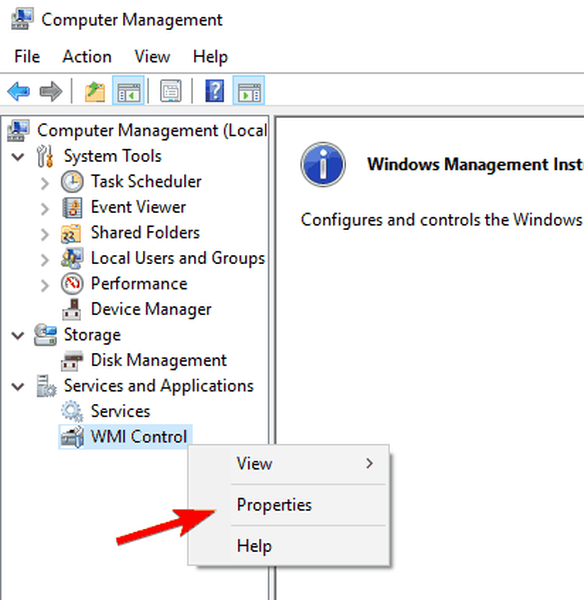
- Når Eiendommer vinduet vises, naviger til Sikkerhet kategorien. Velg nå Rot fra menyen og klikk på Sikkerhet.
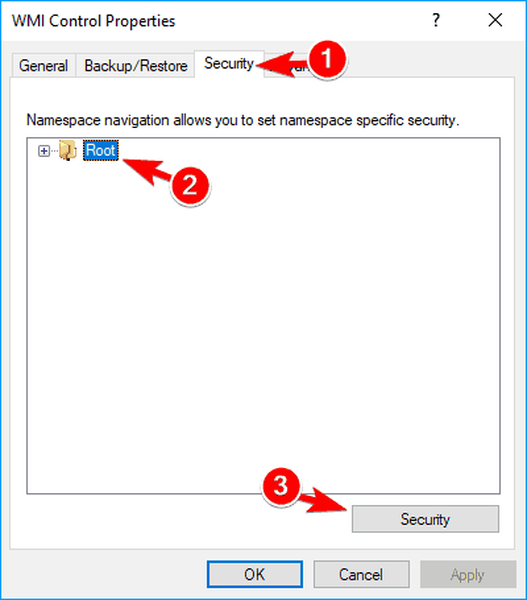
- Hvis du er medlem av administratorgruppen, må du sjekke om administratorer har full kontroll. Hvis du ikke er medlem, må du kanskje legge til kontoen din og gi den full kontroll. For å gjøre det, klikk på Legge til knapp.
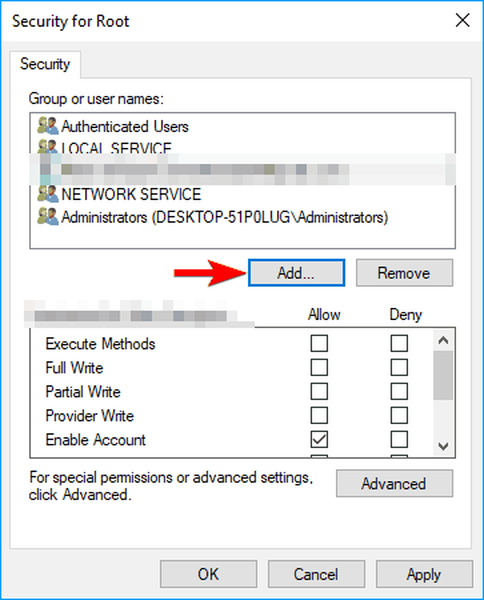
- I Skriv inn objektnavnene du vil velge feltet, skriv inn brukernavnet ditt og klikk på Sjekk navn. Hvis alt er i orden, klikk på OK.
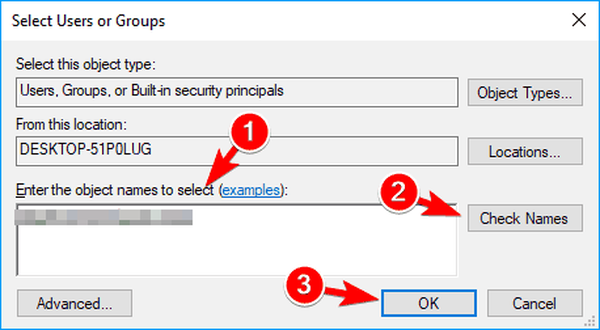
- Velg nå brukernavnet ditt fra listen og sjekk alle alternativene i Tillate kolonne. Klikk på Søke om og OK for å lagre endringer.
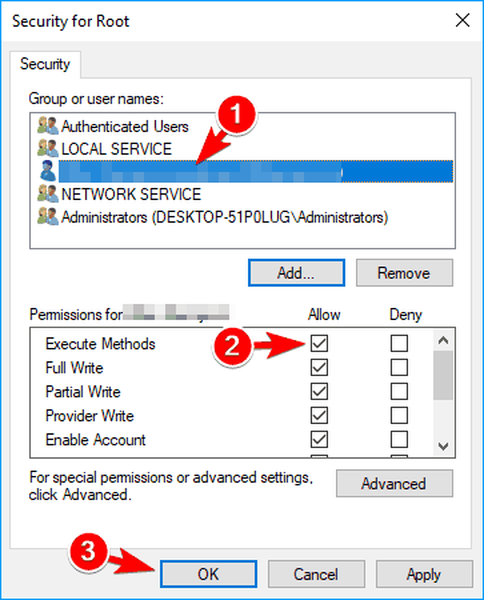
- LES OGSÅ: Løs: “Feil ved etablering av forbindelse” med Bluetooth i Windows 10
Etter at du har endret sikkerhetstillatelsene dine, må du bare starte PCen på nytt for å kunne bruke endringene.
Løsning 4 - Slett repository-mappen
Ifølge brukere er dette problemet forårsaket av et problem med WMI, og det er sannsynlig at WBEM-depotet ditt er skadet. For å løse problemet må du stoppe Windows Management Instrumentation-tjenesten ved å følge disse trinnene:
- trykk Windows-tast + R og gå inn services.msc. trykk Tast inn eller klikk OK.
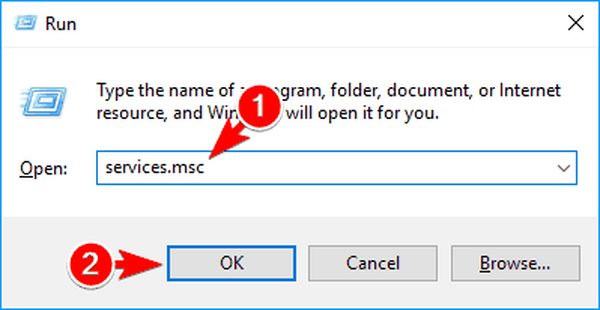
- Når Tjenester vinduet åpnes, finn Windows Management Instrumentation tjenesten og dobbeltklikk på den.
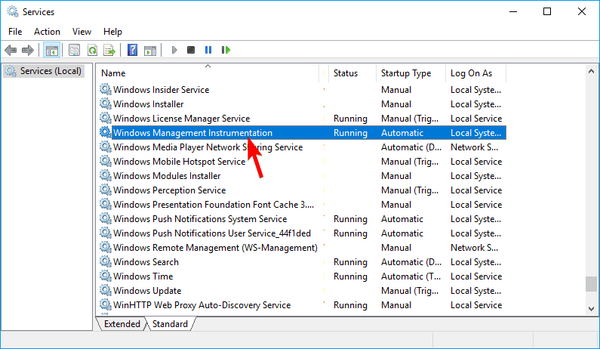
- Først når Eiendommer vinduet åpnes, klikk på Stoppe og klikk på Søke om og OK. Hvis du får en advarsel, er det bare å klikke på Ja eller OK.
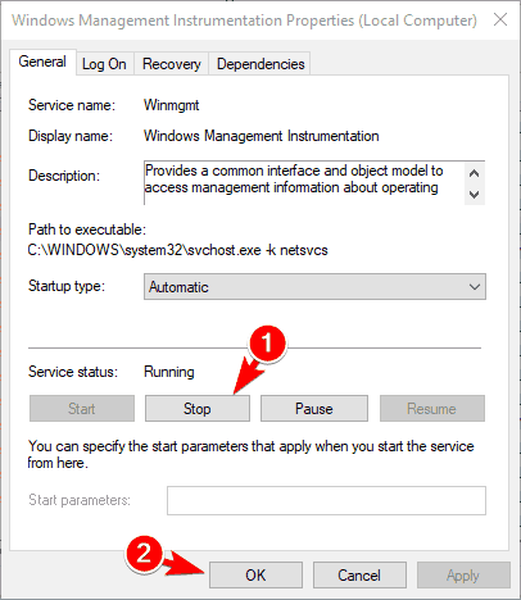
- Når du har stoppet tjenesten, lukker du Tjenester vindu.
Nå må du slette Oppbevaringssted katalog. For å gjøre det, følg disse trinnene:
- Gå til C: \ Windows \ System32 \ WBEM katalog.
- Lokaliser Oppbevaringssted katalogen og kopier den til et trygt sted på PCen. Hvis noe går galt, kan du kopiere denne katalogen tilbake til den opprinnelige plasseringen og løse problemet.
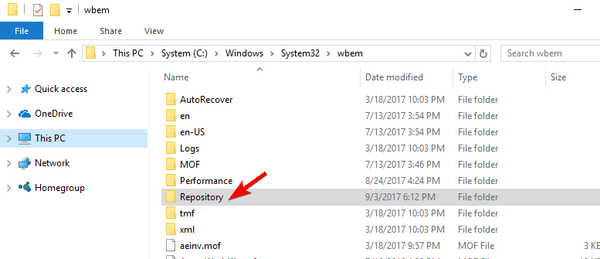
- Slett nå Oppbevaringssted katalog fra WBEM mappe.
- Etter å ha gjort det, lukk alle applikasjoner og slå av PCen.
- Slå på PCen igjen. Etter at PC-en har slått på, la den være inaktiv i omtrent 10-15 minutter. I løpet av denne tiden vil PCen gjenskape seg Oppbevaringssted katalog.
- Slå av og på PCen igjen, og problemet skal løses.
Få brukere rapporterte at denne løsningen fungerte for dem, så prøv den gjerne.
Løsning 5 - Sjekk RAM-en
Noen ganger kan du få en BSOD-feil etterfulgt av feilkode 0x80041003. Denne typen feil kan være relatert til RAM-en, så det anbefales å sjekke den. Den enkleste måten å gjøre det på er å la bare en minnemodul være tilkoblet og teste den for feil med Memtest86 +. Husk at du må skanne RAM-en i noen timer for å teste den grundig.
- LES OGSÅ: Feil 268d3 på Windows 10: Hva er det og hvordan du fjerner det
Hvis du har mer enn en RAM-modul, må du gjenta denne løsningen med hver RAM-modul individuelt. Denne løsningen krever at du fjerner RAM fra PC-saken, så hvis PC-en din er under garanti eller hvis du ikke vet hvordan du skal gjøre det riktig, vil du kanskje hoppe over denne løsningen. Denne løsningen gjelder bare hvis du får en Blue Screen of Death etterfulgt av 0x80041003 feilkode. Hvis PCen ikke starter på nytt på grunn av denne feilen, bør du hoppe over denne løsningen.
Løsning 6 - Sjekk BIOS
Hvis du opplever høy CPU-bruk på grunn av denne feilen, vil du kanskje sjekke BIOS. I følge brukere er årsaken til dette problemet Turbomodus alternativet i BIOS. For å løse problemet må du navigere til BIOS og slå av Turbo-modus. For detaljerte instruksjoner om hvordan du gjør det, anbefaler vi deg å sjekke hovedkorthåndboken.
Løsning 7 - Tilbakestill Windows 10
Få brukere hevder at de løste dette problemet ved å tilbakestille Windows 10. Ved å tilbakestille Windows fjernes alle filene dine fra systemstasjonen, derfor anbefaler vi deg å sikkerhetskopiere viktige filer på forhånd. For å utføre en tilbakestilling av Windows 10, kan det hende du trenger et installasjonsmedium, så sørg for å opprette et med Media Creation Tool. Etter å ha gjort det, kan du tilbakestille PCen ved å følge disse trinnene:
- I Windows åpner du Startmeny, Klikk på Makt trykk, og hold nede Skifte tasten og klikk på Omstart.
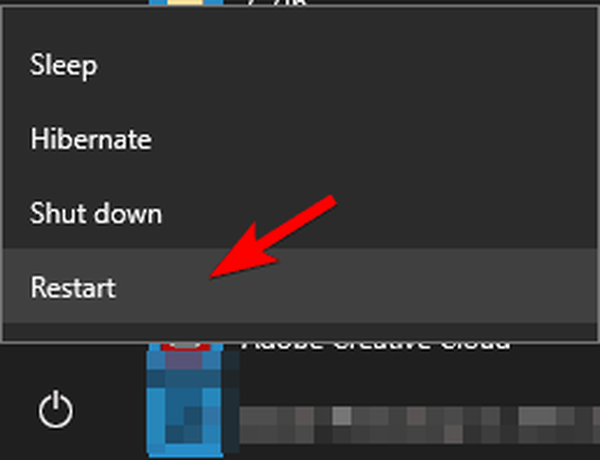
- Velge Feilsøk> Tilbakestill denne PCen> Fjern alt.
- For å fortsette til neste trinn, kan du bli bedt om å sette inn Windows 10 installasjonsmedier, så sørg for å ha det klart.
- Velg din versjon av Windows. Klikk nå på Bare stasjonen der Windows er installert> Bare fjern filene mine.
- Du ser en liste over endringer som tilbakestilles. Hvis du er klar til å starte, klikker du på Nullstille knapp.
- Følg instruksjonene på skjermen for å fullføre tilbakestillingen.
Etter at tilbakestillingen er fullført, har du en ny installasjon av Windows 10. Nå må du bare flytte filene fra sikkerhetskopien og installere applikasjonene igjen. Dette er en drastisk løsning, så du bør bare bruke den hvis andre løsninger ikke kan løse problemet.
Feilkode 0x80041003 er vanligvis ikke farlig, men hvis PC-en din starter på nytt eller fryser på grunn av denne feilen, kan du gjerne prøve noen av løsningene våre..
 Friendoffriends
Friendoffriends



![Alle problemene løst av samleoppdateringen for Windows [Mai 2014]](https://friend-of-friends.com/storage/img/images/all-the-issues-fixed-by-windows-update-rollup-[may-2014].jpg)